הסר רעשי רקע מווידאו עם VLC [מדריך חדש]
נניח שלסרטון שלך יש רעש לא נעים או מסיח את הדעת (רעש לבן, צליל שריקה, רעש רוח, רעש זמזום/זמזום וסוגים אחרים של רעש סביבתי). במקרה זה, אתה יכול להשתמש ב-VLC כמפחית רעשי אודיו וידאו בחינם. אז הנה מגיעה השאלה: איך לבצע הסרת רעשי רקע VLC? בואו לקרוא ולגלות.
כיצד להסיר רעשי רקע מווידאו עם VLC
להלן השלבים המפורטים והפונקציות העיקריות של שימוש ב-VLC כדי להבהיר את הקול ב-VLC.
- 1. פתח את הסרטון הזה ב-VLC במחשב שלך (Windows, Mac, Linux) או בטלפון (iPhone, Android) תחילה.
- 2. ניתן ללחוץ על כפתור "כלים" בשורת התפריטים העליונה. מצא ולחץ על "אפקטים ומסננים".
- 3. חלון "התאמות ואפקטים" קופץ. אתה תהיה בקטע "אפקטי אודיו" כברירת מחדל.
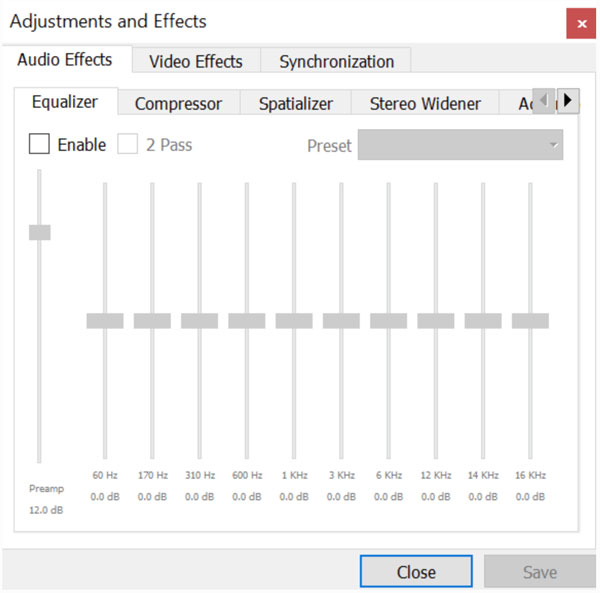
מאוחר יותר, אתה יכול להשתמש בכל כלי כדי להפחית רעש עם VLC. בצע בדיקה מהירה של כלי הפחתת רעש VLC כאן.
| מסנני VLC להסרת רעשים | מתי להשתמש בו |
| שַׁויָן | הסר זמזום, רעש ורעש בתדר מסוים. |
| מַדחֵס | הפחת רעשי רקע שקטים. |
| סטריאו וידנר | מסכה רעשי רקע במיקס סטריאו ופחות מורגש. |
| מרחבית | הפוך את הצליל הראשי לבולט יותר כדי להסתיר רעשי רקע. |
| הפחתת רעש | הפחת רעשי רקע ברמה נמוכה ועקבית. |
#1. הפעל את האקולייזר
- 1. סמן את סימן הביקורת לפני "הפעל" בסעיף "אקוולייזר".
- 2. התאם מסנני dB. אז אתה יכול לשנות את תגובת התדר של השמע.
- 3. כדי להפחית זמזום בתדר נמוך, ניתן להוריד את המחוון הראשון של 60 הרץ. (אופציונלי)
- 4. אם ברצונך להפחית רעש בתדר גבוה, אתה יכול להפחית את פסי התדר הגבוהים יותר, כגון 10 קילו-הרץ.
- 5. הזז את המחוונים כדי למזער רעשי רקע ב-VLC.
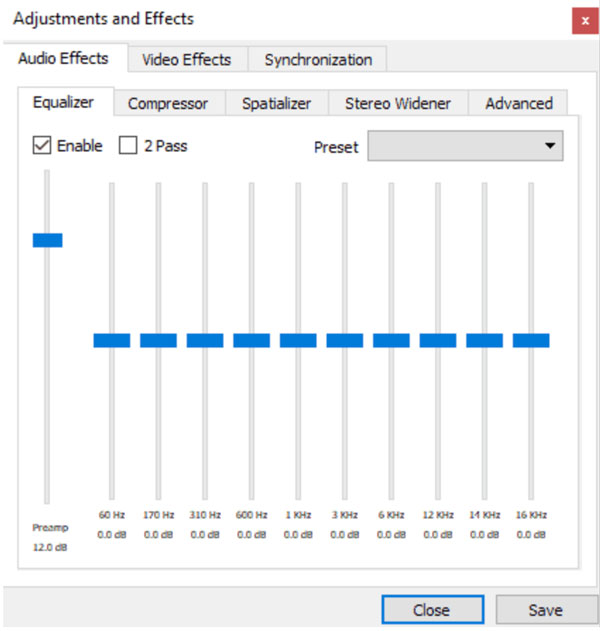
#2. השתמש בקומפרסור
- 1. עבור לקטע "קומפרסור" וסמן את הסימון לפני "אפשר".
- 2. כוונן את המחוון "Threshold" כדי להגדיר את הרמה שמעליה מתחיל הדחיסה.
- 3. השתמש במחוון "Ratio" כדי לקבוע כמה דחיסה מוחלת מעל סף e.
- 4. אתה יכול לנוע עם המחוונים "התקפה" ו"שחרור" כדי לשלוט בצליל החזק הפתאומי.
- 5. לחץ על הלחצן "סגור" כדי להחיל שינויים.
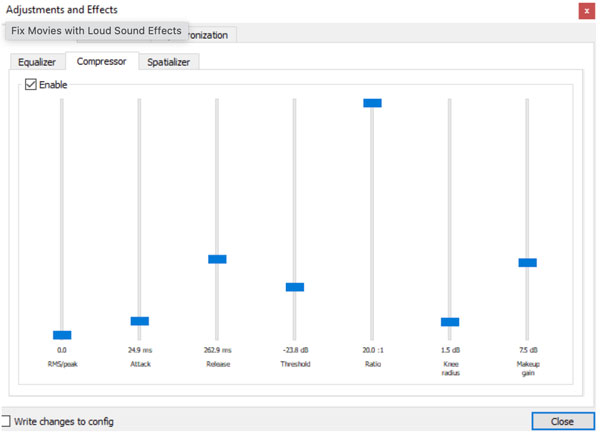
#3. שנה מרחיב סטריאו
- 1. סמן את הסימון לפני "מרחיב סטריאו".
- 2. התאם את רוחב הסטריאו עם המחוון "עוצמה".
- 3. ניתן להגדיל את הרוחב אם רוצים להפוך את הסאונד למרווח יותר. עם זאת, זה ידגיש את רעשי הרקע של הווידאו. או שאתה יכול להקטין את הרוחב.
- 4. לאחר ההתאמה, לחץ על כפתור "סגור" לשמירת ההגדרות.
#4. התאם את המרווח
- 1. עבור אל הקטע "מרווח".
- 2. הזז את המחוון "כוח" כדי לשפר היבטים מסוימים של האודיו. על ידי כך, זה יכול להפוך את הצליל הראשי לבולט יותר. כך שניתן למזער את רעשי הרקע. (מומלץ להשתמש בהגדרות נמוכות יותר.)
- 3. לחץ על הלחצן "סגור".
#5. אפשר הפחתת רעש
- 1. עבור לקטע "מתקדם".
- 2. בדוק את המחוון "Denoise" בסעיף "מסננים".
- 3. אתה יכול להגדיר ערך גבוה יותר אם אתה רוצה להפחית את הרעש יותר ב-VLC. עם זאת, איכות השמע הכוללת תושפע.
- 4. לחץ על הלחצן "סגור".
לבסוף, לחץ על הלחצן "המר/שמור..." מהרשימה הנפתחת "מדיה". כעת, אתה יכול לייצא סרטון ללא צליל לא רצוי.
קבל אלטרנטיבה VLC להסרת רעשי רקע טובה יותר
למרות ש-VLC מציעה פתרונות להסרת רעשי רקע מאודיו, זה עדיין לא קל להבנה. AnyRec Video Converter שווה לנסות אם אתה רוצה למצוא כלי קל וטוב יותר. אתה יכול לחסל רעשי רקע, להפחית רעידות וידאו, להסיר רעשי וידאו, רזולוציה יוקרתית ולהשתמש בכלי עריכת וידאו בתוך תוכנית זו. במילה אחת, אתה יכול להיפטר מרעשי רקע של וידאו ואודיו כאן.

הפחת רעשי רקע מאודיו של וידאו ביעילות.
דנו וייצב סרטון מטלטל.
רזולוציה יוקרתית והתאמת ניגודיות ובהירות.
קבל 20+ כלי עריכה ותמיכה ב-1000+ פורמטים.
100% Secure
100% Secure
- 1. פתח את AnyRec Video Converter. עבור לקטע "ארגז כלים". מצא ולחץ על הלחצן "מסיר רעשים". אתה יכול להשתמש בכלי החיפוש בפינה השמאלית העליונה במהירות.

- 2. העלה את הסרטון שלך. סמן את תיבת הסימון לפני "אפשר הפחתת רעשי שמע". בהשוואה להסרת רעשי רקע VLC, זה קל ומהיר להשגה.
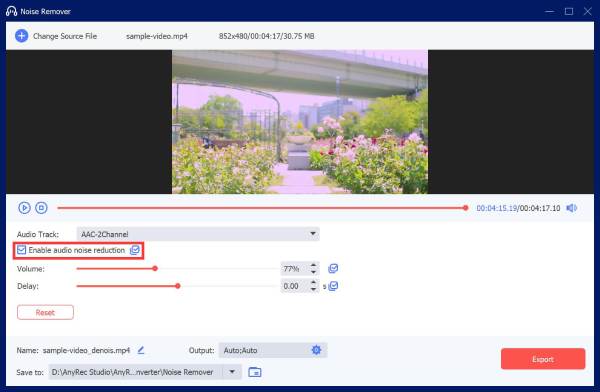
- 3. ניתן לבחור רצועת שמע, להגביר/להנמיך את עוצמת הקול ולהחיל אפקטי השהיה. יתר על כן, אתה יכול ללחוץ על כפתור "הגדרות" בחלק התחתון של פלט כדי להתאים את הגדרות האודיו של הפלט במידת הצורך. לבסוף, לחץ על כפתור "ייצוא" כדי להסיר רעש מהסרטון.
100% Secure
100% Secure
סיכום
אז, איזה מהם יכול להיות מסיר הרעשים הטוב ביותר שלך, VLC או AnyRec Video Converter? בהיותו נגן ועורך מולטימדיה ברחבי העולם, VLC יכול להביא הפעלת וידאו חלקה והמרת/עריכת וידאו בסיסית. פונקציות VLC הן בחינם לשימוש. עם זאת, זה מסובך להפחית רעשי רקע ב-VLC. אם אתה עדיין מבולבל לגבי הסרת רעשי VLC, פשוט הורד בחינם את AnyRec Video Converter ונסה את "מסיר הרעשים" שלו. מה שכן, אתה יכול לשפר את איכות הווידאו הכוללת בלחיצות פשוטות. בקיצור, זוהי החלופה הטובה ביותר ל-VLC להסרת רעשי וידאו ואודיו ב-Windows וב-Mac.
